Întrebare
Problemă: Cum să remediați eroarea „S-a întâmplat ceva din partea noastră” în Microsoft Store?
Buna ziua. Încerc să instalez o aplicație din Microsoft Store, dar continuu să primesc aceeași eroare cu mesajul „S-a întâmplat ceva din partea noastră”. Cum repar asta?
Răspuns rezolvat
Microsoft Store este o platformă de distribuție digitală. Îi face convenabil pentru utilizatori să instaleze și să își actualizeze programele dintr-o dată. Aplicațiile care sunt listate trebuie să treacă printr-un proces amplu de revizuire, astfel încât utilizatorii Windows să aibă în sfârșit un loc unde să poată instala aplicații în siguranță și să nu-și facă griji cu privire la PUP (program potențial nedorit),
[1] și malware[2] infectii.Cu toate acestea, magazinul a fost lansat nu cu mult timp în urmă, pentru Windows 8, iar utilizatorii continuă să aibă probleme cu acesta. Am scris anterior despre codul de eroare 0x80072efe, 0xC002001B, 0x8007064a, si multe altele. Recent, utilizatorii au început să se confrunte cu eroarea „S-a întâmplat ceva din partea noastră” atunci când încearcă să instaleze aplicații. S-a raportat că apare pe Windows 10 și 11. De obicei, Windows Store funcționează defectuos din cauza problemelor de cache și a fișierelor corupte.
Dacă întâmpinați probleme când încercați să lansați Magazinul Windows, ar trebui să încercați mai întâi să vă deconectați de la cont și apoi să vă conectați din nou. Din păcate, această acțiune rezolvă problema pentru un număr mic de persoane, așa că ar putea fi necesar să aplicați metode de depanare mai complicate. În acest ghid, veți găsi 7 pași care ar putea remedia eroarea „S-a întâmplat ceva din partea noastră” în Microsoft Store. Veți învăța cum să utilizați instrumentul de depanare încorporat și să reparați manual cauzele comune ale erorii.
Dacă doriți să evitați procesul îndelungat de depanare, puteți utiliza un instrument de întreținere precum ReimagineazăMașina de spălat Mac X9. Acest software puternic poate rezolva probleme comune Windows, cum ar fi erori de sistem, fișiere corupte, BSOD,[3] și registru[4] probleme. În caz contrar, urmați instrucțiunile pas cu pas de mai jos.
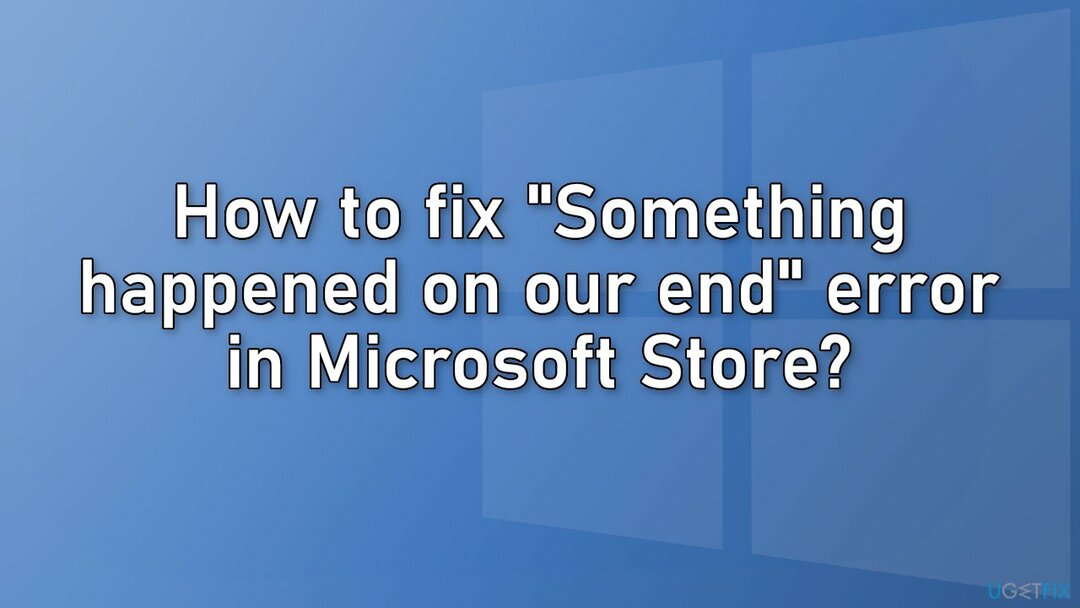
Soluția 1. Rulați instrumentul de depanare a aplicațiilor din magazin
Pentru a repara sistemul deteriorat, trebuie să achiziționați versiunea licențiată a Reimaginează Reimaginează.
- Tip Depanați în Windows căutați și apăsați introduce
- Clic Instrumente de depanare suplimentare dacă nu le puteți vedea listate
- Derulați în jos pentru a găsi Aplicații Windows Store
- Faceți clic și selectați Rulați instrumentul de depanare
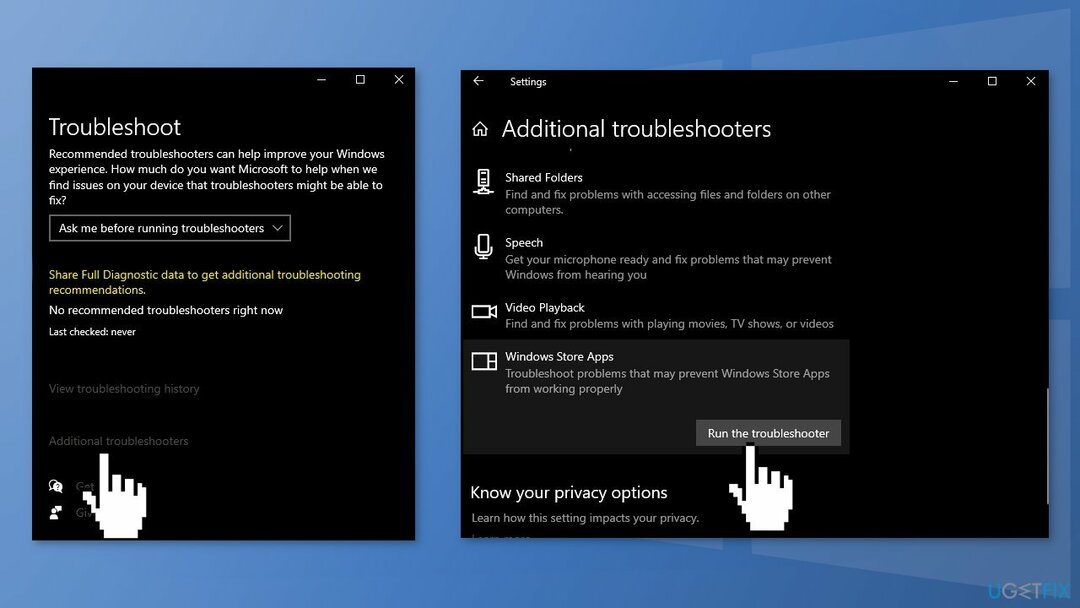
Soluția 2. Remediați fișierele de sistem corupte
Pentru a repara sistemul deteriorat, trebuie să achiziționați versiunea licențiată a Reimaginează Reimaginează.
Utilizați comenzile promptului de comandă pentru a repara corupția fișierelor de sistem:
- Deschis Prompt de comandă ca administrator
- Folosiți următoarea comandă și apăsați Introduce:
sfc /scannow
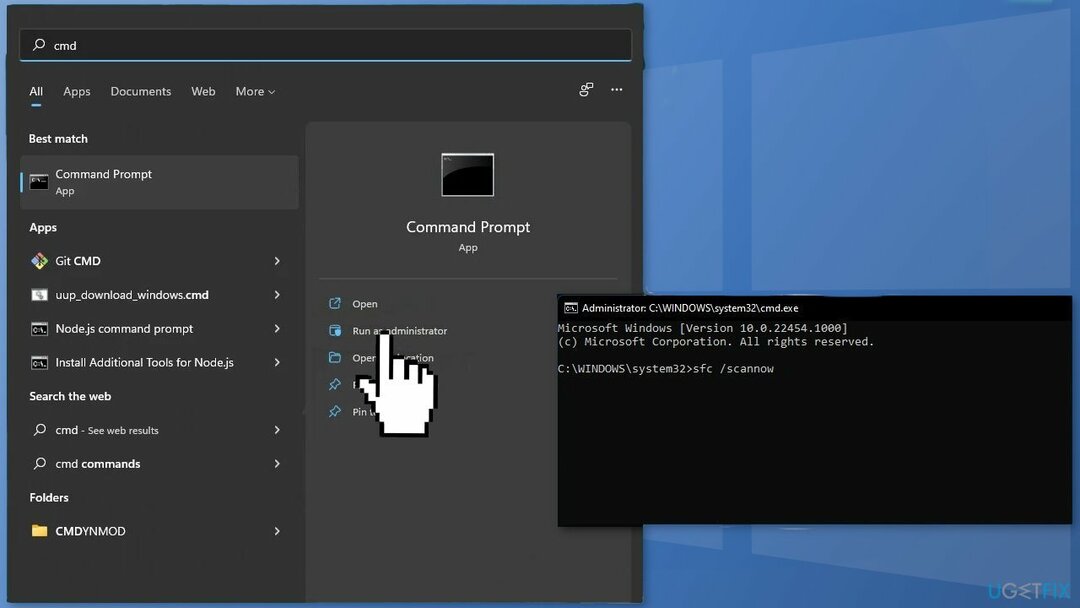
- Reporniți sistemul dvs
- Dacă SFC a returnat o eroare, atunci utilizați următoarele linii de comandă, apăsând introduce după fiecare:
DISM /Online /Cleanup-Image /CheckHealth
DISM /Online /Cleanup-Image /ScanHealth
DISM /Online /Cleanup-Image /RestoreHealth
Soluția 3. Verificați ora și data de pe computer
Pentru a repara sistemul deteriorat, trebuie să achiziționați versiunea licențiată a Reimaginează Reimaginează.
Dacă computerul este setat la ora și data greșite, pot apărea unele defecțiuni. Puteți modifica setările de oră și dată urmând acești pași:
- Faceți clic dreapta pe ceasul din bara de activități și apoi faceți clic pe Reglați data/ora opțiune
- Întoarce-te oprit opțiunile pentru setați automat ora și fusul orar
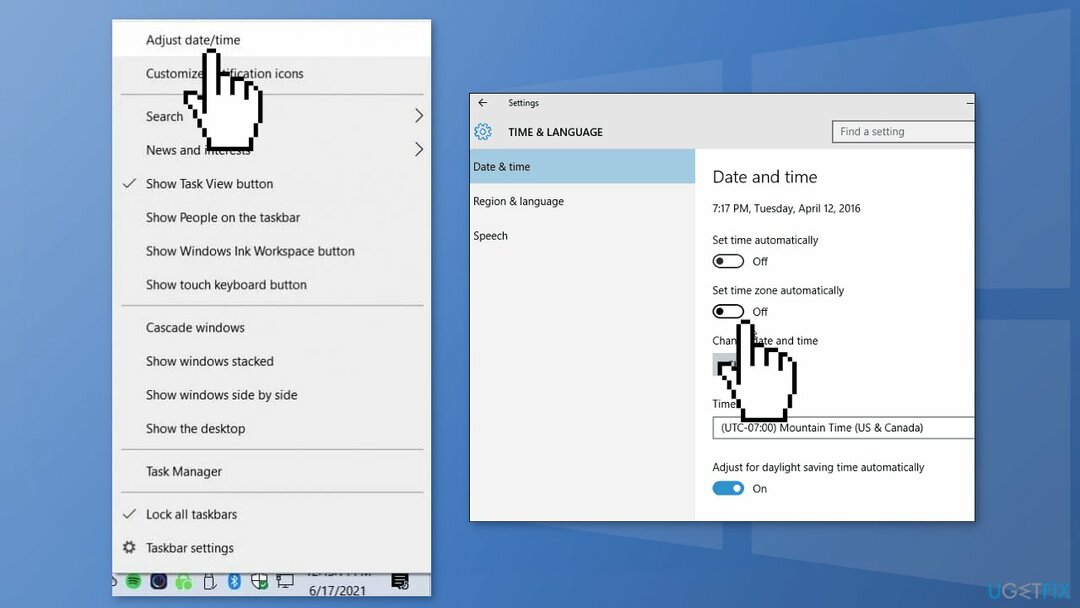
- Dupa aceea, selectați fusul orar corect din meniul drop-down
- Apoi, pentru a schimba ora și data, faceți clic pe Schimbare buton
- Apasă pe Schimbare butonul pentru a vă asigura că salvați noile setări
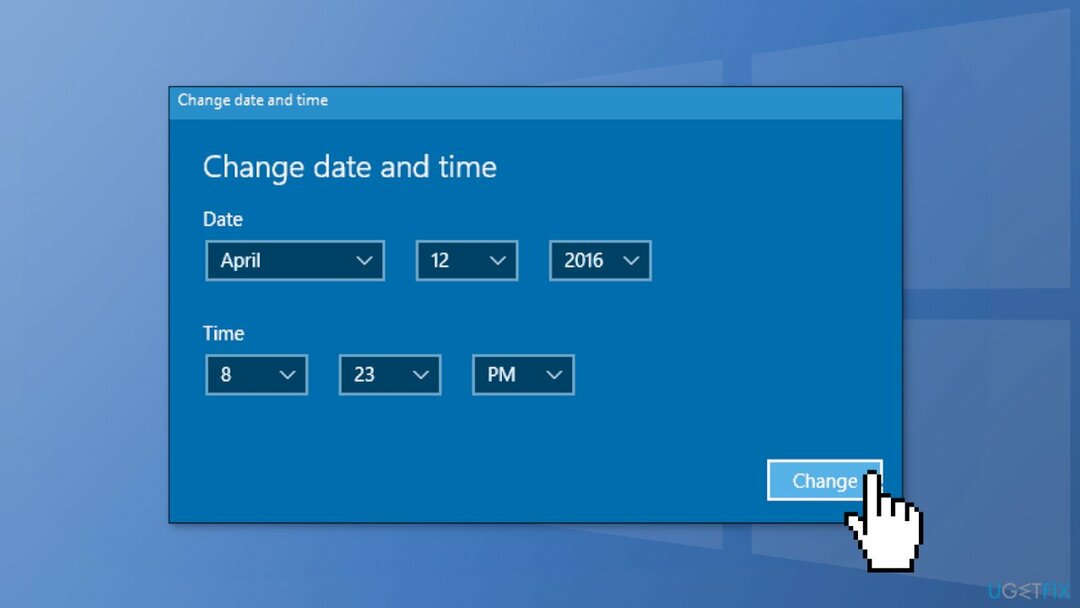
- Acum poți să te întorci și să te întorci pe optiunea de a setați automat ora și fusul dacă doriți
Soluția 4. Dezactivați software-ul antivirus de la terți și VPN
Pentru a repara sistemul deteriorat, trebuie să achiziționați versiunea licențiată a Reimaginează Reimaginează.
Dacă aveți vreun software antivirus terță parte instalat pe sistemul dvs., ar trebui să încercați să îl dezactivați și apoi să încercați să instalați o aplicație. Dacă Microsoft Store poate instala corect o aplicație cu software-ul antivirus dezactivat, va deveni evident că problema a fost cauzată de aceasta. Accesați setările antivirus și găsiți opțiunea de dezactivare.
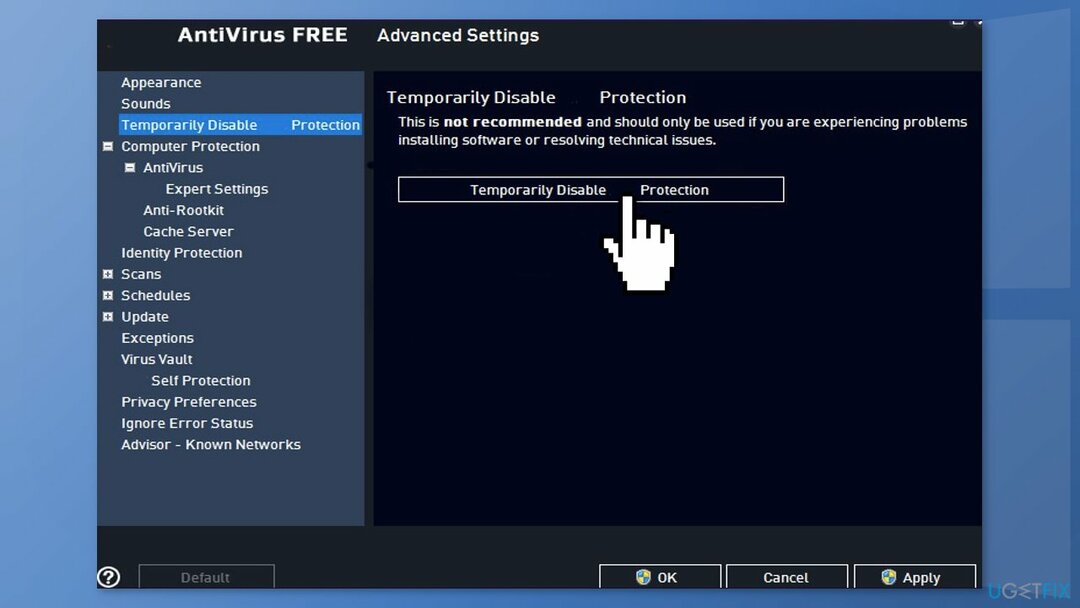
Soluția 5. Resetați memoria cache a magazinului
Pentru a repara sistemul deteriorat, trebuie să achiziționați versiunea licențiată a Reimaginează Reimaginează.
- Deschide Windows Powershell din bara de căutare tastând powershell
- Faceți clic dreapta pe rezultatul căutării și selectați Rulat ca administrator
- În cazul în care un UAC deschide, lovește da pentru a vă oferi consimțământul
- Tip WSReset.exe și lovit introduce
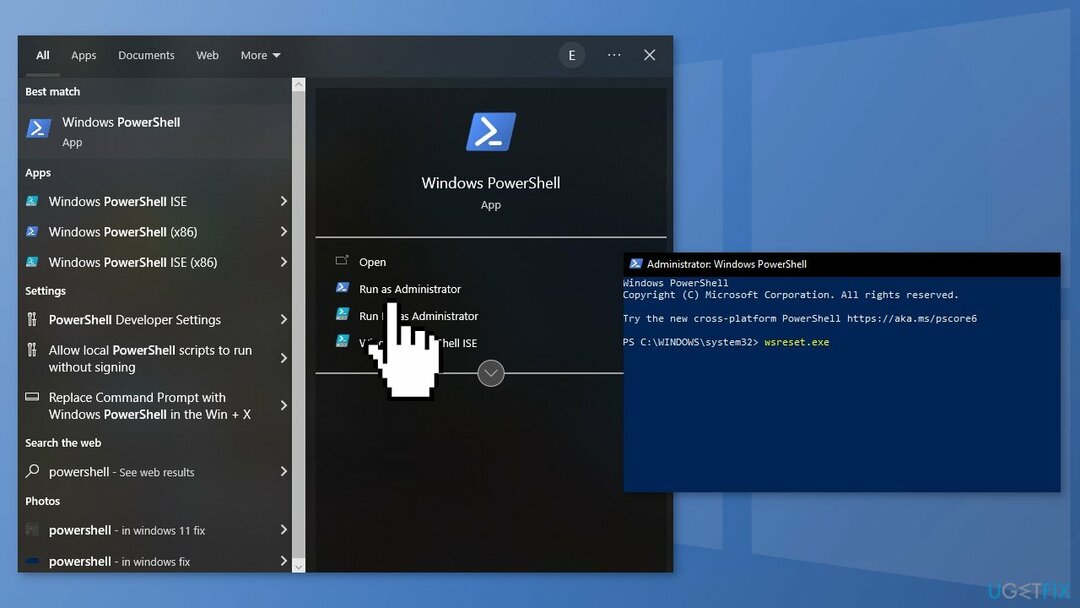
Soluția 6. Reinstalați Windows Store
Pentru a repara sistemul deteriorat, trebuie să achiziționați versiunea licențiată a Reimaginează Reimaginează.
- presa Windows + taste X
- Clic Windows PowerShell (administrator)
- La prompt, tastați următoarele comenzi și apăsați Introduce:
Get-AppxPackage -allusers *WindowsStore* | Eliminați-AppxPackage
Get-AppxPackage -allusers *WindowsStore* | Foreach {Add-AppxPackage -DisableDevelopmentMode -Înregistrați „$($_.InstallLocation)\\AppXManifest.xml”}
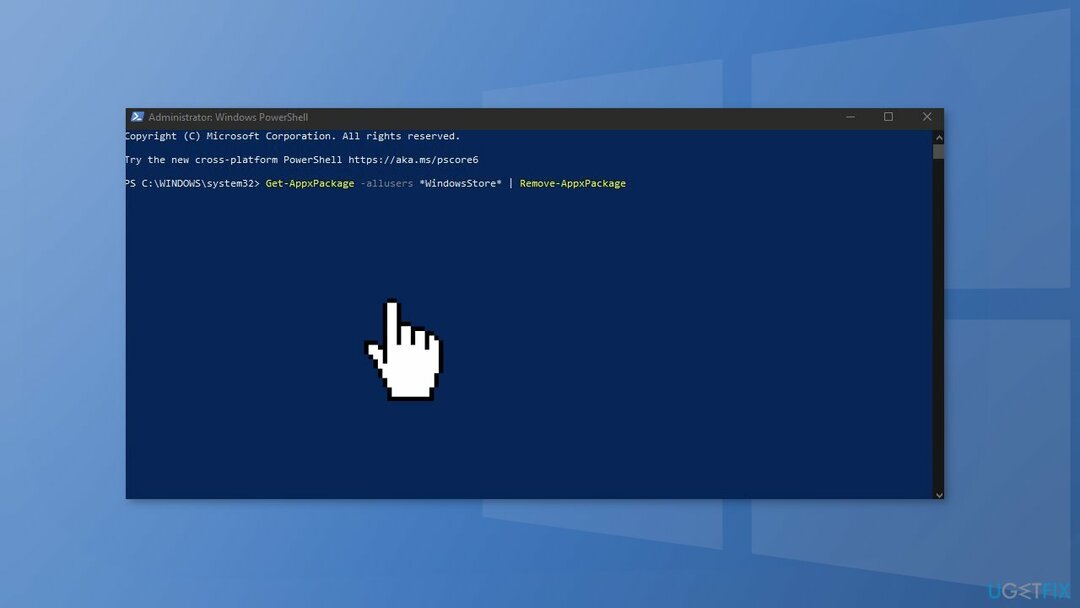
Soluția 7. Reînregistrați toate aplicațiile din magazin
Pentru a repara sistemul deteriorat, trebuie să achiziționați versiunea licențiată a Reimaginează Reimaginează.
- presa Windows + taste X
- Clic Windows PowerShell (administrator)
- Tastați următoarea comandă și apăsați Introduce:
Get-AppXPackage -AllUsers | Foreach {Add-AppxPackage -DisableDevelopmentMode -Înregistrați „$($_.InstallLocation)\\AppXManifest.xml”}
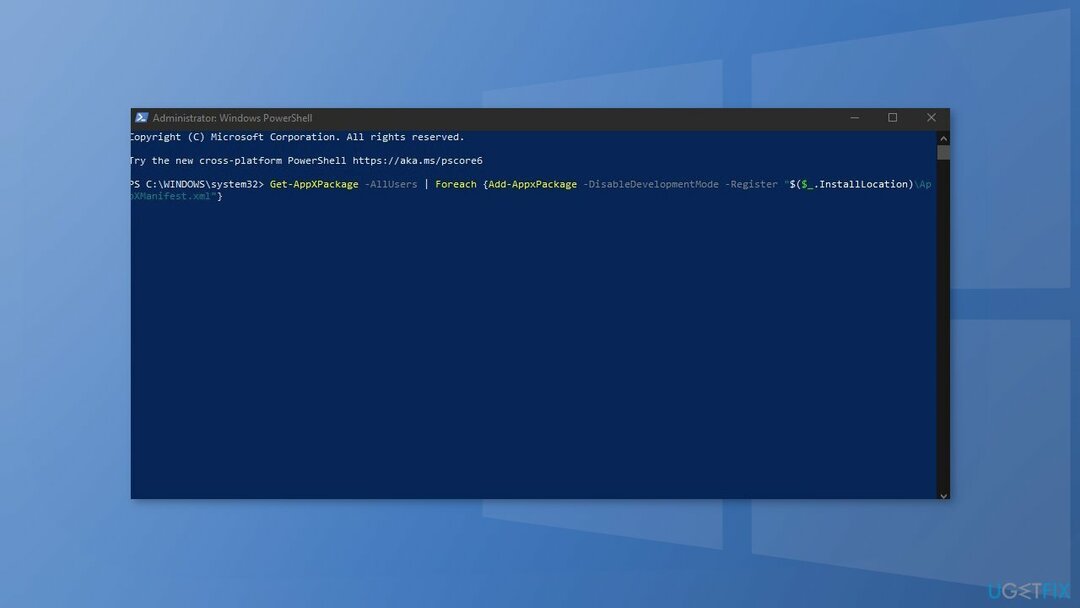
- Repornire computerul dvs
Reparați automat erorile
Echipa ugetfix.com încearcă să facă tot posibilul pentru a ajuta utilizatorii să găsească cele mai bune soluții pentru eliminarea erorilor lor. Dacă nu doriți să vă luptați cu tehnicile de reparații manuale, vă rugăm să utilizați software-ul automat. Toate produsele recomandate au fost testate și aprobate de profesioniștii noștri. Instrumentele pe care le puteți utiliza pentru a remedia eroarea sunt enumerate mai jos:
Oferi
fa-o acum!
Descărcați FixFericire
Garanție
fa-o acum!
Descărcați FixFericire
Garanție
Dacă nu ați reușit să remediați eroarea utilizând Reimage, contactați echipa noastră de asistență pentru ajutor. Vă rugăm să ne comunicați toate detaliile pe care credeți că ar trebui să le cunoaștem despre problema dvs.
Acest proces de reparare patentat folosește o bază de date de 25 de milioane de componente care pot înlocui orice fișier deteriorat sau lipsă de pe computerul utilizatorului.
Pentru a repara sistemul deteriorat, trebuie să achiziționați versiunea licențiată a Reimaginează instrument de eliminare a programelor malware.

Pentru a rămâne complet anonim și pentru a preveni ISP-ul și guvernul de la spionaj pe tine, ar trebui să angajezi Acces privat la internet VPN. Vă va permite să vă conectați la internet în timp ce sunteți complet anonim, prin criptarea tuturor informațiilor, prevenirea urmăritorilor, reclamelor, precum și conținutul rău intenționat. Cel mai important, vei opri activitățile ilegale de supraveghere pe care NSA și alte instituții guvernamentale le desfășoară la spatele tău.
Circumstanțele neprevăzute se pot întâmpla în orice moment în timpul utilizării computerului: acesta se poate opri din cauza unei întreruperi de curent, a unui Ecranul albastru al morții (BSoD) poate apărea sau actualizări aleatorii ale Windows pot apărea mașina atunci când ați plecat pentru câteva minute. Ca urmare, temele dvs. școlare, documentele importante și alte date s-ar putea pierde. La recupera fișiere pierdute, puteți utiliza Data Recovery Pro – caută prin copiile fișierelor care sunt încă disponibile pe hard disk și le recuperează rapid.